
En algunos casos, puede haber interés en asignar uno o más permisos adicionales a una aplicación instalada en su teléfono inteligente Android. Así es como se hace esto.
Lo hemos visto juntos en otro tutorial para aprender cómo administrar aplicaciones en su teléfono inteligente Android para eliminar el acceso de la aplicación a los datos personales. A veces, ciertas funciones pueden funcionar mal o no funcionar sin un permiso específico. Luego, es posible que desee otorgar permiso a una aplicación si inicialmente lo denegó.
Permitir el acceso de la aplicación a los datos personales en un teléfono inteligente Android
Cabe señalar que los pasos que describimos a continuación pueden diferir un poco según la superposición y la versión de Android que esté usando su dispositivo. Pero la manipulación que te detallamos se mantiene cercana a lo que tienes que hacer, por lo que puedes seguir paso a paso lo que te ofrecemos.Desbloquee uno o más permisos para una aplicación específica
Te explicamos aquí cómo autorizar el acceso a una aplicación que ya has identificado.- Ir a la configuración.
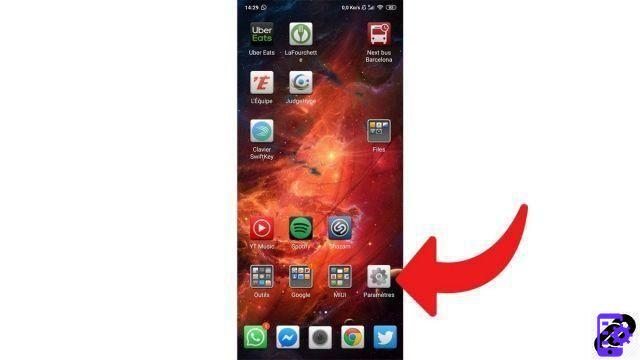
- Presiona "Aplicaciones".
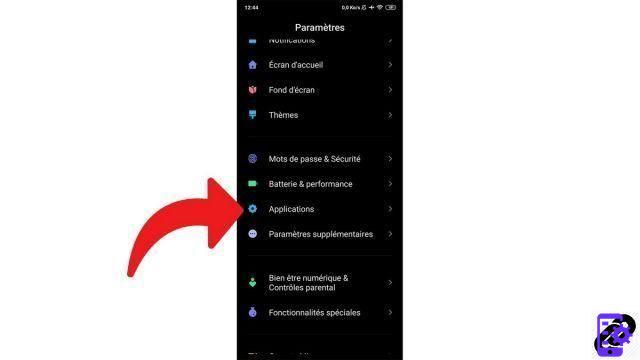
- Seleccione "Administrar aplicaciones".
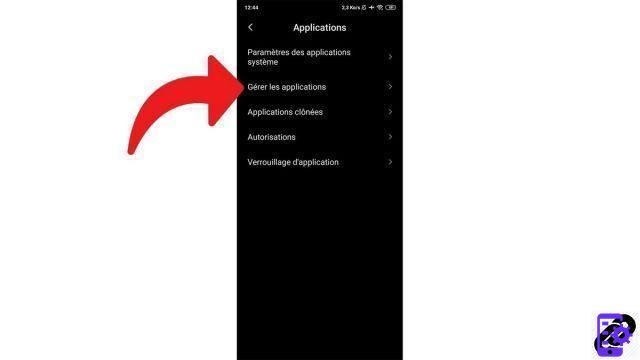
- Elija la aplicación que desea verificar (en nuestro ejemplo, Facebook).
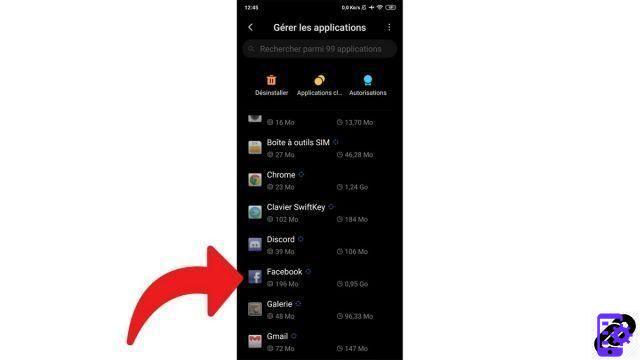
- Presiona "Permisos de aplicación".

- En la pestaña "No permitido", seleccione un permiso que desee otorgar (en nuestro ejemplo, Ubicación).

- Escoger "Permitir siempre" pour permettre à l'app d'accéder aux données n'importe quand et "Autoriser seulement si l'appli est en cours d'utilisation" pour autoriser l'accès seulement quand l'appli est ouverte et le bloquer quand elle ne l 'es más.

Repita la operación para cada aplicación para la que desee agregar permisos.
Autorizar un permiso específico para sus aplicaciones
Es posible que haya decidido abrir o administrar una autorización en particular. En lugar de pasar por las aplicaciones, vayamos directamente al menú del permiso en cuestión.- Nos vemos en el Parámetros.
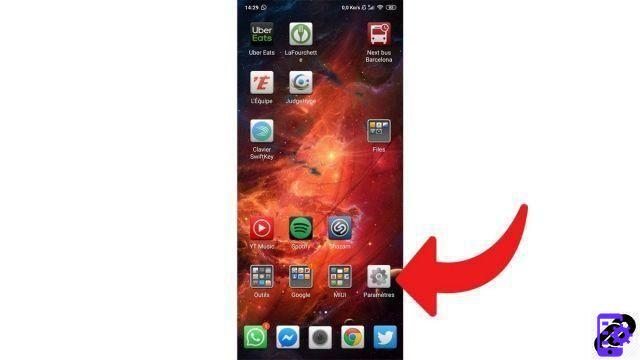
- Presiona "Aplicaciones".
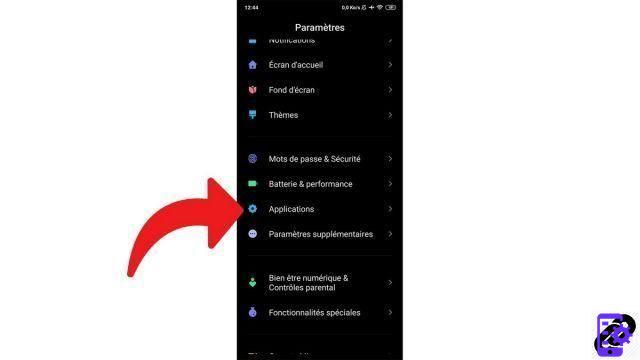
- Seleccione "permisos".

- En el menú "Permissions", elige de nuevo"permisos".

- Toque el permiso que desea administrar (en nuestro ejemplo, "ubicación").
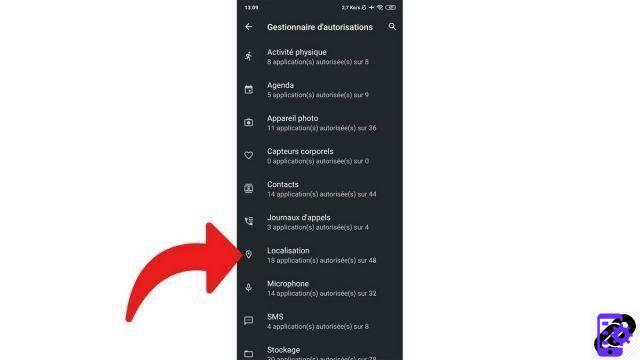
- Seleccione la aplicación para la que desea modificar el acceso a los datos (en nuestro ejemplo, Instagram).

- Escoger "Permitir siempre" para permitir que la aplicación acceda a los datos en cualquier momento y "Permitir solo si la aplicación está en uso" para permitir el acceso solo cuando la aplicación esté abierta y bloquearla cuando no lo esté.

Repita la operación para cada aplicación que desee controlar de esta forma.
Ahora sabe cómo activar una autorización para una o más aplicaciones. Tenga en cuenta que muy a menudo, una aplicación privada de un permiso que absolutamente necesita para su correcto funcionamiento insistirá en que el usuario la active.
Encuentre otros tutoriales que lo ayudarán a administrar aplicaciones en su teléfono inteligente Android:
- ¿Cómo eliminar el acceso de la aplicación a los datos personales en su teléfono inteligente Android?
- ¿Cómo activar la actualización automática de aplicaciones en Android?
- ¿Cómo eliminar una aplicación en Android?
- ¿Cómo actualizar una aplicación en Android?
- ¿Cómo instalar una aplicación en Android?
- ¿Cómo desactivo las notificaciones de una aplicación en Android?
- ¿Cómo activo las notificaciones desde una aplicación de Android?
- ¿Cómo ocultar una aplicación en Android?
- ¿Cómo instalar un archivo APK en mi teléfono inteligente Android?
- ¿Cómo cambiar el teclado en Android?

























